Si të shkruani shënime në OneNote 2013 në Android

Mësoni si të shkruani shënime në OneNote 2013 në Android me krijimin, hapjen dhe regjistrimin e shënimeve. Aplikoni strategji efektive për menaxhimin e shënimeve tuaja.
Outlook i referohet informacionit që ruani për njerëzit dhe organizatat si informacion kontakti dhe e ruan atë në një dosje të quajtur Kontaktet. Për të hyrë në dosjen Kontaktet, klikoni ikonën Kontaktet (e cila duket si dy persona) në këndin e poshtëm majtas të dritares së Outlook.
Dosja Kontaktet tregon çdo kontakt që keni futur në Outlook 2019 .

Megjithëse imazhi i mësipërm tregon disa kontakte, ju nuk keni asnjë kur filloni. Ju duhet të futni secilën veç e veç.
Për të ruajtur informacionin e kontaktit të dikujt, ndiqni këto hapa:
Nga dritarja e Kontakteve, klikoni butonin Kontakt i ri në këndin e sipërm të majtë.
Shfaqet një dritare e re pa titull – Kontakt.
Në hapin 1, mund të zgjidhni gjithashtu Home → Kontakt i ri ose shtypni Ctrl+N për të nisur një kontakt të ri. Shikoni këto shkurtore të tjera të tastierës Outlook 2019 .
Plotësoni informacionin që dëshironi të ruani për personin ose organizatën.
Ju mund të plotësoni sa më shumë ose pak sa të doni.
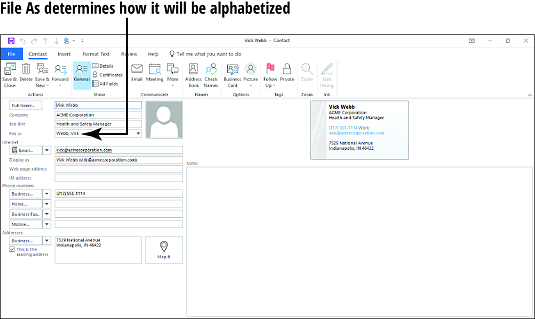
Sa më i plotë të bëni një hyrje për një person, aq më i dobishëm mund të jetë Outlook. Megjithatë, duhet më shumë kohë për të futur të gjitha detajet e kërkuara për një regjistrim të plotë sesa thjesht për të futur një emër dhe adresë emaili. Asnjë nga fushat nuk është e detyrueshme.
Klikoni butonin Ruaj & Mbyll në Shirit. Kontakti shtohet në listën tuaj të kontakteve.
Këtu janë disa këshilla për t'u marrë parasysh kur futni informacionin e kontaktit në Outlook 2019:
Mësoni si të shkruani shënime në OneNote 2013 në Android me krijimin, hapjen dhe regjistrimin e shënimeve. Aplikoni strategji efektive për menaxhimin e shënimeve tuaja.
Mësoni si të formatoni numrat në një varg teksti në Excel për të përfshirë informacione të sakta dhe tërheqëse për raportet tuaja.
Në Excel 2010, fshini të dhënat apo formatin e qelizave lehtësisht me disa metoda të thjeshta. Mësoni si të menaxhoni përmbajtjen e qelizave me opsione të ndryshme.
Zhvilloni aftësitë tuaja në formatimin e elementeve të grafikut në Excel 2007 përmes metodave të thjeshta dhe efikase.
Mësoni se si të rreshtoni dhe justifikoni tekstin në Word 2010 me opsione të ndryshme rreshtimi dhe justifikimi për të përmirësuar formatimin e dokumenteve tuaja.
Mësoni si të krijoni makro në Excel 2019 për të automatizuar komandat dhe thjeshtuar detyrat tuaja.
Mënyra vizuale dhe e shpejtë për të vendosur një ndalesë skedash në Word 2016 është përdorimi i vizores. Zbulo disa këshilla dhe truke për përdorimin e skedave në këtë program.
Mësoni si të formula boshtet X dhe Y në Excel 2007, duke përfshirë mundësitë e ndryshimit të formatimeve për grafikët e ndryshëm.
Eksploroni se si Excel mund t
Mësoni se si të përdorni veçorinë Find and Replace të Excel 2007 për të gjetur dhe zëvendësuar të dhëna në mënyrë efikase. Kjo udhëzues është e përshtatshme për të gjithë përdoruesit që dëshirojnë të rrisin produktivitetin e tyre.







